Αν δείτε ότι το εικονίδιο του AirPlay λείπει από την iOS συσκευή σας, υπάρχει λύση.
Όπως έχουμε πει και σε άλλα άρθρα μας, το AirPlay βοηθάει στο ασύρματο streaming μουσικής, βίντεο ή και στη μεταφορά αρχείων μεταξύ των συσκευών της Apple, είτε iOS, είτε macOS και σε PC ακόμη μέσω του iTunes. Η χρήση του γίνεται εύκολα με μερικά πατήματα στην οθόνη της iOS συσκευής μας ή μερικά κλικ με το ποντίκι στο iTunes στο Mac ή στο PC μας. Τι γίνεται όμως αν ξαφνικά ανακαλύψουμε ότι το AirPlay εικονίδιο έχει εξαφανιστεί από την iOS συσκευή μας (iPhone, iPad ή iPod Touch) ή στο iTunes στο Mac/PC μας;
Τι να κάνετε στο iOS
Στο iOS, το AirPlay είναι μια εξ’ ορισμού λειτουργία που εγκαθίσταται με το λειτουργικό μαζί και είναι αναπόσπαστο κομμάτι του. Δεν υπάρχει κάποιο ιδιαίτερο αρχείο ή εφαρμογή που θα εγκαταστήσετε για να έχετε το AirPlay ως λειτουργία. Και ούτε μπορείτε να το απεγκαταστήσετε. Μπορείτε όμως να το ενεργοποιήσετε και απενεργοποιήσετε εφόσον υπάρχουν (ή όχι) συσκευές συμβατές για τη χρήση του.
Υπάρχουν δύο τρόποι για να έχετε πρόσβαση στο AirPlay από το iOS 7 και άνω. Η πρώτη και απλούστερη είναι μέσω του Control Center. Το AirPlay επίσης μπορεί να χρησιμοποιηθεί μέσα από εφαρμογές που το υποστηρίζουν. Σε αυτές τις εφαρμογές, το AirPlay θα εμφανιστεί εφόσον είναι διαθέσιμο. Οι παρακάτω λύσεις λοιπόν ισχύουν σε όλες τις περιπτώσεις στο iOS - Control Center και εφαρμογές.
Δείτε ακόμη: Μπορούμε να έχουμε AirPlay στα Windows;
Αν παρατηρήσετε ότι το AirPlay άλλοτε εμφανίζεται και άλλοτε εξαφανίζεται ...
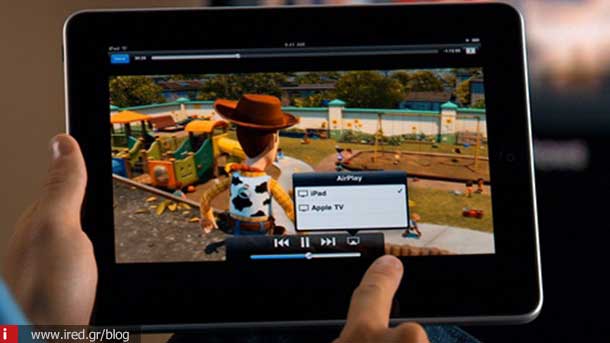
- Ενεργοποιήστε το Wi-Fi αν είναι κλειστό. Το AirPlay δεν λειτουργεί χωρίς Wi-Fi, άρα βεβαιωθείτε ότι είναι ανοιχτό το Wi-Fi της συσκευής σας και ότι είστε συνδεδεμένοι σε κάποιο ασύρματο δίκτυο.
- Ελέγξτε για τη συμβατότητα των συσκευών σας. Δεν είναι όλες οι συσκευές πολυμέσων (ηχεία, υπολογιστές κλπ) συμβατές με AirPlay. Αν λοιπόν προσπαθείτε να συνδεθείτε σε κάποια συσκευή, βεβαιωθείτε πρώτα ότι είναι συμβατή. Τα Mac πρέπει να είναι παραγωγής από το 2011 και μετά. Και για το iOS χρειάζεστε iPhone 4S, iPad 2 και iPod Touch 4ης γενιάς τουλάχιστον.
- Ελέγξτε αν είστε στο ίδιο δίκτυο Wi-Fi. Οι συσκευές σας μπορούν να επικοινωνήσουν μέσω του AirPlay μόνο όταν βρίσκονται στο ίδιο δίκτυο. Αν το iPhone σας λοιπόν, είναι σε άλλο δίκτυο συνδεμένο και το Mac σας σε άλλο, μην περιμένετε να δείτε AirPlay.
- Αναβαθμίστε το iOS. Αν τυχόν δεν έχετε αναβαθμίσει στην πιο πρόσφατη έκδοση του iOS και όλα τα παραπάνω δεν λειτουργούν, τότε καλό είναι να αναβαθμιστείτε. Θα λυθούν αρκετά πιθανά προβλήματα στην iOS συσκευή σας.
- Βεβαιωθείτε ότι το AirPlay είναι ενεργό στην Apple TV. Αν το πρόβλημά σας είναι ειδικά με μια Apple TV συσκευή, βεβαιωθείτε ότι το AirPlay είναι ενεργό στην Apple TV σας. Πηγαίνετε στις Ρυθμίσεις > AirPlay της Apple TV και βεβαιωθείτε ότι είναι ενεργοποιημένο.
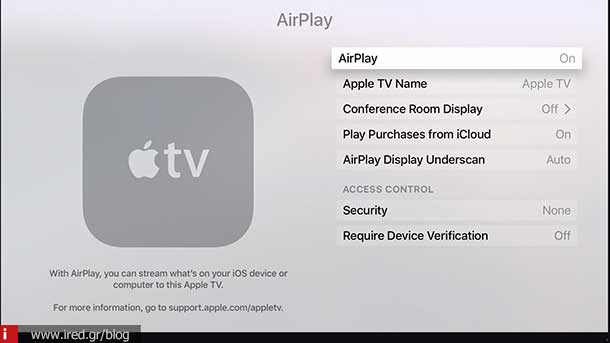
Δείτε ακόμη: Πώς να συνδέσετε ένα iPhone στην TV
Ο καθρεπτισμός (Mirroring) AirPlay, λειτουργεί μόνο σε Apple TV. Αν τυχόν αναρωτιέστε γιατί ο καθρεπτισμός του AirPlay δεν λειτουργεί σε κάποια άλλη συσκευή, να ξέρετε ότι η δυνατότητα αυτή λειτουργεί μόνο σε Apple TV και πουθενά αλλού.
- Παρεμβολές στο σήμα του Wi-Fi. Σε κάποιες σπάνιες περιπτώσεις, είναι πιθανό η iOS συσκευή σας να μην μπορεί να επικοινωνήσει μέσω AirPlay γιατί υπάρχουν παρεμβολές ή το σήμα του Wi-Fi είναι αδύναμο ή υπάρχει πρόβλημα στις ρυθμίσεις του router σας. Για αρχή, αφαιρέστε (κλείστε) άλλες συσκευές που χρησιμοποιούν το δίκτυό σας και αφήστε μόνο τις δύο που θέλετε να επικοινωνήσουν για να αποκλείσετε παρεμβολές από άλλες συσκευές. Επίσης συσκευές με ισχυρά ηλεκτρικά σήματα (π.χ. φούρνοι μικροκυμάτων) που βρίσκονται κοντά μπορούν να προκαλέσουν παρεμβολή στο Wi-Fi καθώς λειτουργούν.
- Ολική επαναφορά. Αν όλα τα παραπάνω δεν λύνουν το πρόβλημα και ειδικά έχετε εξασφαλίσει την ορθή λειτουργία του Wi-Fi δικτύου σας (δείτε προηγούμενη περίπτωση), τότε μια ολική επαναφορά στις εργοστασιακές ρυθμίσεις είναι το μόνο που σας μένει πριν απευθυνθείτε στο σέρβις. Κάντε backup στα δεδομένα σας πρώτα και μετά επαναφέρετε την iOS συσκευή σας και ρυθμίστε εκ νέου τα στοιχεία του Wi-Fi δικτύου σας και δοκιμάστε το AirPlay αν λειτουργεί πριν επαναφέρετε τα δεδομένα σας από το εφεδρικό αντίγραφο.
Τι να κάνετε στο iTunes στο Mac ή PC
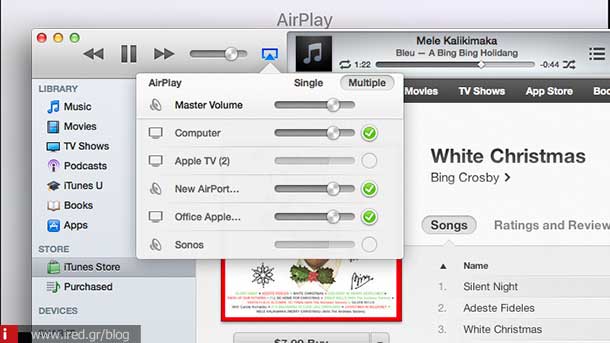
Όπως είπαμε, το AirPlay είναι επίσης διαθέσιμο στο iTunes για να μας δώσει τη δυνατότητα να κάνουμε streaming ήχου ή βίντεο από τη βιβλιοθήκη του iTunes στην τηλεόραση ή το στερεοφωνικό μας, στην Apple TV, σε iOS συσκευές κλπ. Αν λοιπόν το εικονίδιο του AirPlay δεν εμφανίζεται, τότε δοκιμάστε τα τρία πρώτα βήματα της περίπτωσης iOS που εξετάσαμε πιο πάνω και δείτε και το θέμα με το σήμα του Wi-Fi δικτύου σας επίσης.
Από εκεί κι έπειτα, βεβαιωθείτε επίσης ότι έχετε την πιο τελευταία έκδοση του iTunes και αν δεν είναι έτσι, αναβαθμίστε στην πιο πρόσφατη.
Δείτε ακόμη: Αναπαράγετε Μουσική από το νέο Apple TV
από Elichord



